Содержание
Как настроить телевизор Сони? Сначала отрегулируйте параметры изображения и звука. Затем перейдите к поиску и сохранению телеканалов. Пользователям предложено два режима – автоматический и ручной.
Современные модели ТВ от известного японского бренда поддерживают все стандарты цифрового сигнала. Поиск телеканалов осуществляется через встроенный приемник. Дополнительно покупать ресивер и подключать его к телевизору не придется.
Специально для пользователей, которые ранее не пользовались TV-техникой Sony, были разработаны пошаговые инструкции по настройке каналов. Также рассмотрим особенности настройки изображения, звука и других важных параметров.
Советы по настройке телевизора Sony
Правильно настроить телевизор по силам каждому пользователю. Просто придерживайтесь рекомендаций от профессионалов. Установить звук (громкость, объемность) проще. Зайдите в соответствующую вкладку главного меню и выберите оптимальные параметры.
Настройка изображения потребует больше времени. Чтобы на экране появилась четкая и насыщенная картинка, нужно отрегулировать массу параметров. Сейчас рассмотрим основные тонкости настройки телевизора Sony.
Подготовительные работы
Сохраните представленную ниже диаграмму для калибровки изображения на флешку или внешний жесткий диск. Подключите накопитель памяти к телевизору через USB разъем. Откройте картинку для настройки через проигрыватель для мультимедийных файлов.
На новых моделях, работающих на платформе Android TV, файлы для калибровки воспроизводятся с DVD или Blu-Ray проигрывателя. Поскольку поменять настройки через приложение «Альбом» невозможно.
Сначала настраиваем основные показатели. Для этого нужно отключить расширенные параметры. Откройте главное меню и перейдите в «Установки», а потом во вкладку «Системные настройки» и подраздел «Эко», здесь отключите световой сенсор.
Вернитесь в главное меню и опять зайдите в «Установки», а затем во вкладку «Изображение», чтобы деактивировать следующие функции: создание реальности, плавный переход, понижение шума.
Для подсветки установите значение в 7 или 8 пунктов. Для параметра «Режим изображения» выберите «Стандартный». Когда эти изменения внесены, переключитесь на вкладку «Дополнительно», чтобы деактивировать все функции.
— Регулярная проверка качества ссылок по более чем 100 показателям и ежедневный пересчет показателей качества проекта.
— Все известные форматы ссылок: арендные ссылки, вечные ссылки, публикации (упоминания, мнения, отзывы, статьи, пресс-релизы).
— SeoHammer покажет, где рост или падение, а также запросы, на которые нужно обратить внимание.
SeoHammer еще предоставляет технологию Буст, она ускоряет продвижение в десятки раз, а первые результаты появляются уже в течение первых 7 дней. Зарегистрироваться и Начать продвижение
Заходите в меню с настройками только через кнопку HOME. Если редактировать настройки, используя кнопку Options, выставленные параметры будут применены к одному источнику сигнала, а не к телевизору в целом.
Калибровка
Начните с проверки правильности параметров размера картинки. Настройки по умолчанию увеличивают изображение. Как итог падает резкость. Это проявляется в виде муара, который можно увидеть на контурах полос разрешения.
Для настройки размера картинки откройте «Установки» и перейдите во вкладку «Управление экраном», чтобы отключить «Автоматическую область отображения». Функцию «Максимальное разрешение» тоже отключите. Теперь во всех углах видны стрелки. Эффект муара исчез.
Яркость
Вычислите наиболее темную часть полосы оттенков серого на предварительно скачанной диаграмме. Настройте яркость так, чтобы черная область (находится слева) максимально потемнела. Между левой и правой частью экрана видны различия? Яркость настроена правильно.
Контрастность
Найдите самую светлую часть диаграммы. Регулируйте контрастность до тех пор, пока правая часть экрана не станет максимально светлой. Разница между левой и правой частью диаграммы должна быть ощутимой.
Резкость
Повышенная резкость – причина неестественного изображения. Во избежание этого, отрегулируйте резкость. Вдоль пересекающихся линий на диаграмме калибровки не должно быть светлого контура. Понижайте резкость пока контур полностью не пропадет.
Насыщенность палитры цветов
Цвета будут насыщенными, когда на диаграмме для калибровки будут просматриваться все переходы. Взгляните на центральную часть шкалы, чтобы добиться естественной передачи оттенков.
Настройка звука
Выберите режим воспроизведения звука – внутренние динамики или внешняя акустическая система. Дополнительные параметры отсутствуют. Просто настройте громкость.
Дополнительные параметры
Подключите кабель антенны в соответствующий разъем. Выберите источник сигнала «Антенна». Отключите дополнительные устройства. Теперь ТВ подготовлен к поиску телеканалов.
Как подключить телевизор к роутеру? Такая возможность есть только у владельцев телевизоров с поддержкой Smart TV. Синхронизация осуществляется через Wi-Fi роутер или путем подсоединения кабеля в разъем LAN.
Автоматический поиск каналов
Существует два способа настройки телеканалов, начнем с автоматического поиска. Возьмите пульт дистанционного управления и откройте главное меню. Выберите команду «Автоматический поиск каналов». За несколько минут ТВ самостоятельно найдет и сохранит доступные телеканалы.
— Разгрузит мастера, специалиста или компанию;
— Позволит гибко управлять расписанием и загрузкой;
— Разошлет оповещения о новых услугах или акциях;
— Позволит принять оплату на карту/кошелек/счет;
— Позволит записываться на групповые и персональные посещения;
— Поможет получить от клиента отзывы о визите к вам;
— Включает в себя сервис чаевых.
Для новых пользователей первый месяц бесплатно. Зарегистрироваться в сервисе
В процессе поиска экран телевизора Sony будет постоянно меняться. Периодически начнут проявляться помехи. После окончания настройки устройство начнет работать в стандартном режиме.
Чтобы отрегулировать все каналы на телевизоре Sony Bravia или отыскать новые, воспользуйтесь функцией ручного поиска. Включается она также через главное меню.
Ручной поиск каналов
Каналы на телевизоре Sony также настраиваются вручную. Возьмите пульт дистанционного управления. Откройте главное меню. Зайдите в раздел «Ручной поиск каналов». С помощью кнопок «+» и «-» изменяйте частоты. Постепенно увеличивайте значение.
После такой настройки нужно точечно отрегулировать качество телевещания. Воспользуйтесь опцией «Тонкая настройка». Применяйте ее к каждому каналу. После завершения регулировки изображения сохраните результат.














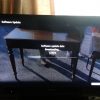

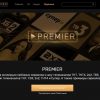
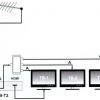



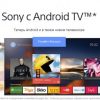
Подскажите пожалуйста, как найти настройку подсветки в телевизоре сони kd55x81j
помогите подключиться через вай фай к интернету, после обновлений нет подключения.
Добрый день! У меня телевизор sony bravia KDL-40X2000, к нему я купила ресивер, будьте добры, помогите его подключить правильно и настроить цифровой прием
Ольга Ивановна
не могу разобраться в телевизоре помогите! я пенсионерка инвалидка 3 гр. и мастера не нашла
Добрый день, Валентина. По какому вопросу я могу вам помочь.
Как найти выход в интернет